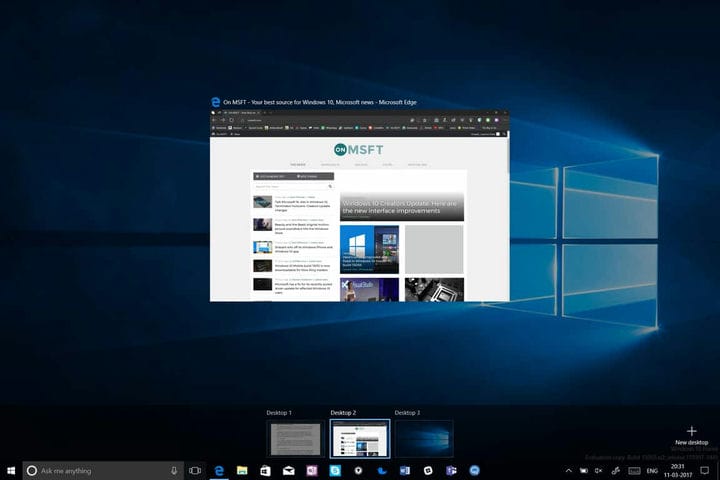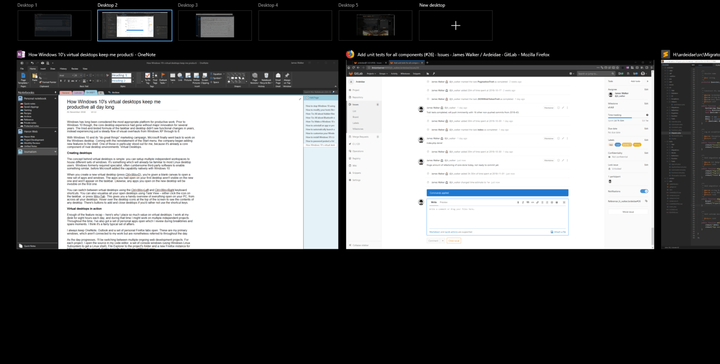In che modo i desktop virtuali di Windows 10 mi mantengono produttivo tutto il giorno
I desktop virtuali di Windows 10 sono una caratteristica interessante e mi mantengono davvero produttivo. Ecco alcuni motivi per farlo.
- Il concetto alla base dei desktop virtuali è semplice: puoi configurare più spazi di lavoro indipendenti per ospitare diversi set di finestre
- Le app che avevi aperto sul tuo primo desktop non sono visibili su quello nuovo e non appariranno sulla barra delle applicazioni
- Puoi passare da un desktop virtuale all’altro utilizzando le scorciatoie da tastiera Ctrl + Win + Sinistra e Ctrl + Win + Destra
- Avere molte finestre aperte e mantenere le cose organizzate diventerebbe complicato senza desktop virtuali
- Ogni progetto su cui sto lavorando ha il proprio desktop virtuale, che ospita solo le sue finestre. Posso fare rapidamente riferimento ad altri progetti semplicemente cambiando desktop virtuale
Si applica a tutte le versioni di Windows 10
Windows è stato a lungo considerato la piattaforma più appropriata per il lavoro produttivo. Prima di Windows 10, tuttavia, l’esperienza desktop principale era rimasta senza grandi innovazioni per diversi anni. Le modifiche tra Windows XP e 8 si sono concentrate principalmente sulla grafica. Sebbene la nuova barra delle applicazioni e le funzionalità di gestione delle finestre di Windows 7 abbiano aiutato la produttività, non hanno fatto molto per alterare lo scopo del desktop.
Con Windows 10 e la sua campagna di marketing “fai grandi cose”, Microsoft è finalmente tornata a lavorare sul desktop di Windows. Con il ripristino del menu Start, la società ha iniziato ad aggiungere nuove funzionalità alla shell. Una di queste in particolare si è distinta. per me, perché è già un componente fondamentale degli ambienti desktop rivali: i desktop virtuali.
Creazione di desktop
Il concetto alla base dei desktop virtuali è semplice: puoi configurare più aree di lavoro indipendenti per ospitare diversi set di finestre. È qualcosa che risulterà già familiare alla maggior parte degli utenti desktop Linux. Windows in precedenza richiedeva uno specialista, spesso ingombrante software di terze parti per abilitare qualcosa di simile, prima che Microsoft aggiungesse la funzionalità in modo nativo con Windows 10.
Quando crei un nuovo desktop virtuale (premi Ctrl + Win + D), ti viene data una tela bianca per aprire un nuovo set di app e finestre. Le app che hai aperto sul tuo primo desktop non sono visibili su quello nuovo e non appariranno sulla barra delle applicazioni. Allo stesso modo, tutte le app che apri sul nuovo desktop saranno invisibili sull’originale.
Puoi passare da un desktop virtuale all’altro utilizzando le scorciatoie da tastiera Ctrl + Win + Sinistra e Ctrl + Win + Destra. Puoi anche visualizzare tutti i desktop aperti utilizzando Visualizzazione attività: fai clic sull’icona sulla barra delle applicazioni o premi Win + Tab. Questo ti offre una comoda panoramica di tutto ciò che è aperto sul tuo PC, da tutti i tuoi desktop. Passa il mouse sulle icone del desktop nella parte superiore dello schermo per vedere il contenuto di ciascuna. Ci sono pulsanti per aggiungere e chiudere i desktop se preferisci non utilizzare i tasti di scelta rapida.
Desktop virtuali in azione
Basta con il riepilogo delle funzionalità: ecco perché attribuisco così tanto valore ai desktop virtuali. Lavoro alla mia scrivania per otto ore ogni giorno. Durante questo periodo, di solito lavorerò su più progetti indipendenti. Per tutto il tempo, ho anche una serie di app aperte che rivedo durante le pause e i momenti liberi: OneNote, Outlook e una serie di schede personali di Firefox. Queste sono le mie finestre principali, che non sono legate al mio lavoro ma sono comunque richiamate durante la giornata.
Con il passare della giornata, passerò tra più progetti di sviluppo web in corso. Per ogni progetto, apro il codice sorgente nel mio editor di codice, una serie di finestre della console (utilizzando Windows Linux Subsystem per ottenere una shell Linux), Esplora file nella cartella del progetto e una nuova istanza di Firefox per le schede specifiche del progetto. Alcuni progetti potrebbero richiedere app aggiuntive.
Potrei lavorare su due o tre progetti in un giorno e non tendo a chiudere nulla dopo che è stato aperto. Molti progetti sono interconnessi, quindi potrei aver bisogno di fare riferimento a qualcosa su cui ho lavorato all’inizio della giornata anche dopo aver cambiato progetto. Con così tante finestre aperte, mantenere tutto organizzato sarebbe complicato senza desktop virtuali.
Entra nei desktop virtuali
La soluzione desktop virtuale semplifica il mio intero flusso di lavoro. Ogni progetto ha il proprio desktop virtuale, che ospita solo le sue finestre. Posso fare riferimento rapidamente ad altri progetti semplicemente cambiando desktop virtuale, senza dover ridurre a icona o passare da un’app all’altra. Non importa quante finestre apro su un desktop, sono isolate e non appariranno da nessun’altra parte, mantenendo le cose controllate ed evitando il sovraccarico cognitivo di avere molte schede e finestre visibili.
Sul mio primo desktop, tengo la mia istanza del browser personale, pronta a tornare nei momenti liberi della giornata. Quando su quel desktop, non vedo alcuna app relativa al lavoro aperta, il che rende più facile disconnettersi per un momento e controllare i miei blog e forum preferiti.
Certo, alcune app sono utili da avere su ogni desktop. Uno di questi esempi è Spotify. Sebbene non sia direttamente correlato al lavoro, è utile avere Spotify disponibile su tutti i miei desktop. Altrimenti, dovrei passare del tempo a passare a un altro spazio di lavoro solo per cambiare traccia. Un caso simile è Outlook: tengo la mia casella di posta accessibile su ogni desktop, per evitare cambi di contesto non necessari.
Fortunatamente, è facile rendere una finestra visibile su ogni desktop: basta aprire Task View (Win + Tab), fare clic con il pulsante destro del mouse sull’app e scegliere “Mostra questa finestra su tutti i desktop”. In questo modo la finestra corrente verrà visualizzata su tutti i desktop, ma non su eventuali istanze future dell’app. Per fare in modo che le istanze future vengano visualizzate su ogni desktop (anche dopo il riavvio del dispositivo), scegli invece l’opzione “Mostra le finestre di questa app su tutti i desktop”.
Questo è tutto per me e per i desktop virtuali, ma sarei interessato a sapere come utilizzi la funzione. Sebbene non sia un concetto particolarmente complicato, è più probabile che i desktop virtuali siano utili per utenti esperti e lavoratori che trascorrono tutto il giorno sul proprio dispositivo. Se hai solo poche app aperte, è meno probabile che trovi la funzione utile.
Per le persone come me che aprono dozzine di finestre durante il giorno, i desktop virtuali forniscono un modo semplice per definire i contesti. Ci sono diversi vantaggi nel farlo, dal cambio di finestra più veloce (è più veloce cambiare desktop rispetto a Alt-Tab attraverso dozzine di elementi), a spese generali mentali ridotte. Troppe finestre e schede influiscono sulla capacità di concentrarsi sull’attività corrente, in particolare quando sono distribuite su più progetti distinti. Con i desktop virtuali, l’ambito della mia attenzione è sempre limitato al solo progetto corrente, poiché tutte le finestre non correlate sono nascoste alla vista e alla mente.